Samsung CLP-351NK, CLP-351NKG, CLP-350N User Manual
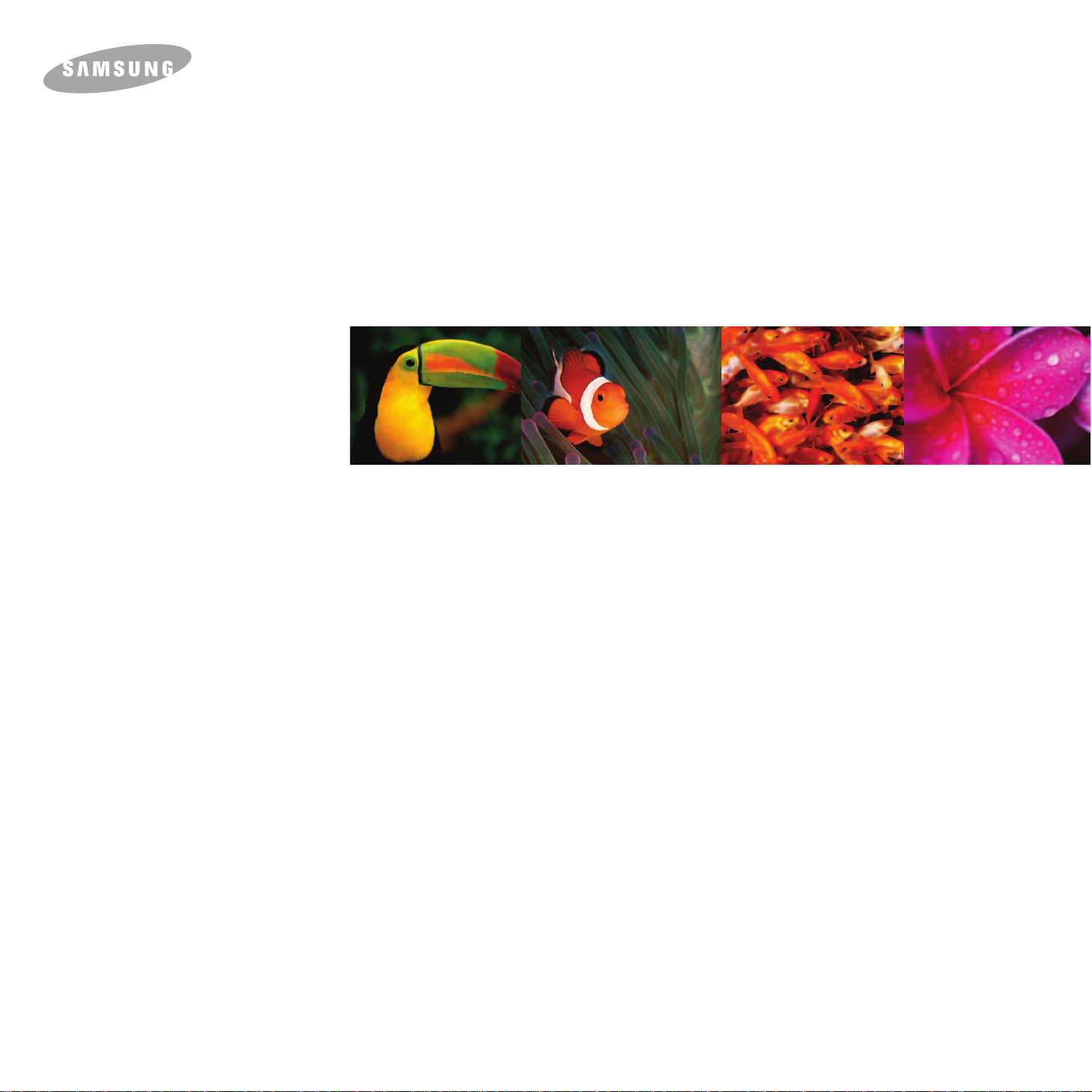
彩色激光打印机用户指南
CLP-350 Series
.i <>

彩色激光打印机用户指南
CLP-350 Series
.i <>

© 2007 Samsung Electronics Co., Ltd. 保留所有权利。
本用户指南仅用于提供信息。 手册中的信息如有变更,恕不另行通知。 Samsung Electronics 对于任何更改以及由于使用本用户指南引起的或与使用本用户指
南相关的任何直接或间接损坏不承担任何责任。
•CLP-350N 是 Samsung Electronics Co., Ltd. 的型号名称。
• Samsung 和 Samsung 徽标是 Samsung Electronics Co., Ltd. 的商标。
•PCL 和 PCL 6 是 Hewlett-Packard 公司的商标。
•Microsoft、 Windows 和 Windows Vista 是 Microsoft Corporation 的注册商标或商标。
• PostScript 3 是 Adobe System, Inc. 的商标。
•UFST® 和 MicroType™ 是 Monotype Imaging Inc. 的注册商标。
• TrueType、 LaserWriter 和 Macintosh 是 Apple Computer, Inc 的商标。
• 其它所有品牌或产品名称是其各自公司或组织的商标。

CONTACT SAMSUNG WORLDWIDE
If you have any comments or questions regarding Samsung products,
contact the Samsung customer care center.
Country Customer Care Center Web Site
ARGENTINE 0800-333-3733 www.samsung.com/ar
AUSTRALIA 1300 362 603 www.samsung.com/au
AUSTRIA
BELGIUM 0032 (0)2 201 24 18 www.samsung.com/be
BRAZIL 0800-124-421
CANADA 1-800-SAMSUNG (7267864) www.samsung.com/ca
CHILE 800-726-7864 (SAMSUNG) www.samsung.com/cl
CHINA 800-810-5858
COLOMBIA 01-8000-112-112 www.samsung.com/co
COSTA RICA 0-800-507-7267 www.samsung.com/latin
CZECH
REPUBLIC
DENMARK 70 70 19 70 www.samsung.com/dk
ECUADOR 1-800-10-7267 www.samsung.com/latin
EL SALVADOR 800-6225 www.samsung.com/latin
ESTONIA 800-7267 www.samsung.ee
KAZAHSTAN 8-10-800-500-55-500 www.samsung.kz
KYRGYZSTAN
FINLAND 030-6227 515 www.samsung.com/fi
FRANCE 3260 SAMSUNG or
GERMANY 01805 - 121213
GUATEMALA 1-800-299-0013 www.samsung.com/latin
HONG KONG 3698 4698 www.samsung.com/hk
HUNGARY 06-80-SAMSUNG (7267864) www.samsung.com/hu
INDIA 3030 8282
INDONESIA 0800-112-8888 www.samsung.com/id
ITALIA 800-SAMSUNG(7267864)
JAMAICA 1-800-234-7267 www.samsung.com/latin
JAPAN 0120-327-527 www.samsung.com/jp
LATVIA 800-7267 www.samsung.com/lv/
0800-SAMSUNG (726-7864)
4004-0000
010- 6475 1880
844 000 844 www.samsung.com/cz
Distributor pro Českou republiku : Samsung Zrt., česka
organizační složka Vyskočilova 4, 14000 Praha 4
00-800-500-55-500
08 25 08 65 65 (€ 0,15/min)
(€ 0,14/min)
1800 110011
800-048989
www.samsung.com/at
www.samsung.com/br
www.samsung.com.cn
www.samsung.com/fr
www.samsung.de
www.samsung.com/in/
www.samsung.com/it
index.htm
Country Customer Care Center Web Site
LITHUANIA 8-800-77777 www.samsung.com/lt
LUXEMBURG 0035 (0)2 261 03 710 www.samsung.com/be
MALAYSIA 1800-88-9999 www.samsung.com/my
MEXICO 01-800-SAMSUNG (7267864) www.samsung.com/mx
NETHERLANDS
NEW ZEALAND
NORWAY 815-56 480 www.samsung.com/no
PANAMA 800-7267 www.samsung.com/latin
PHILIPPINES 1800-10-SAMSUNG
POLAND 0 801 801 881
PORTUGAL 80 8 200 128 www.samsung.com/pt
PUERTO RICO 1-800-682-3180 www.samsung.com/latin
REP.
DOMINICA
REPUBLIC OF
IRELAND
RUSSIA 8-800-555-55-55 www.samsung.ru
SINGAPORE 1800-SAMSUNG (7267864) www.samsung.com/sg
SLOVAKIA 0800-SAMSUNG (726786) www.samsung.com/sk
SOUTH
AFRICA
SPAIN 902 10 11 30 www.samsung.com/es
SWEDEN 0771-400 200 www.samsung.com/se
SWITZERLAND 0800-7267864 www.samsung.com/ch/
TAIWAN 0800-329-999 www.samsung.com/tw
THAILAND 1800-29-3232
TRINIDAD &
TOBAGO
TURKEY 444 77 11 www.samsung.com.tr
U.A.E 800-SAMSUNG (7267864) www.samsung.com/mea
U.K 0870 SAMSUNG (7267864) www.samsung.com/uk
U.S.A. 1-800-SAMSUNG (7267864) www.samsung.com
UKRAINE 8-800-502-0000 www.samsung.ua
UZBEKISTAN 8-800-120-0400 www.samsung.com.uz
VENEZUELA 0-800-100-5303 www.samsung.com/latin
VIETNAM 1 800 588 889 www.samsung.com/vn
0900 20 200 88 (€ 0,10/min) www.samsung.com/nl
0800SAMSUNG(726-7864) www.samsung.com/nz
www.samsung.com/ph
(7267864)
www.samsung.com/pl
022-607-93-33
1-800-751-2676 www.samsung.com/latin
0818 717 100 www.samsung.com/uk
0860 726 7864 (SAMSUNG) www.samsung.com/za
www.samsung.com/th
02-689-3232
1-800-7267-864 www.samsung.com/latin

目录
关于本用户指南 ............................................................................................................................................................i
查找更多信息 ................................................................................................................................................................i
安全和法规信息 ...........................................................................................................................................................ii
1. 简介
特殊功能 .................................................................................................................................................................. 1.1
机器概述 .................................................................................................................................................................. 1.2
控制面板概览 ........................................................................................................................................................... 1.3
了解控制面板 ........................................................................................................................................................... 1.4
指示灯 ................................................................................................................................................................. 1.4
停止按钮 ............................................................................................................................................................. 1.4
2. 软件概述
提供的软件 .............................................................................................................................................................. 2.1
打印机驱动程序功能 ................................................................................................................................................ 2.1
系统要求 .................................................................................................................................................................. 2.2
3. 入门
设置硬件 .................................................................................................................................................................. 3.1
设置网络 .................................................................................................................................................................. 3.1
支持的操作系统 ................................................................................................................................................... 3.2
使用 SetIP 程序 ....................................................................................................................................................... 3.2
安装软件 .................................................................................................................................................................. 3.3
海拔调整 .................................................................................................................................................................. 3.4
4. 选择和装入打印介质
选择打印介质 ........................................................................................................................................................... 4.1
选择和存储打印介质的准则 ................................................................................................................................. 4.1
打印介质规格 ...................................................................................................................................................... 4.2
特殊打印介质的准则 ........................................................................................................................................... 4.3
验证输出位置 ........................................................................................................................................................... 4.4
装纸位置 .................................................................................................................................................................. 4.4
纸盘 ..................................................................................................................................................................... 4.4
使用手动进纸模式 ............................................................................................................................................... 4.7
在特殊的打印材料上打印 ......................................................................................................................................... 4.7
在信封上打印 ...................................................................................................................................................... 4.7
在标签上打印 ...................................................................................................................................................... 4.8
在透明胶片上打印 ............................................................................................................................................... 4.8
在预印纸上打印 ................................................................................................................................................... 4.9
在卡片纸或自定义尺寸的材料上打印 .................................................................................................................. 4.9
设置纸张大小和类型 .............................................................................................................................................. 4.10
5. 基本打印
打印文档 .................................................................................................................................................................. 5.1
取消打印作业 ........................................................................................................................................................... 5.1

6. 维护
打印机器配置报告 ................................................................................................................................................... 6.1
清洁机器 .................................................................................................................................................................. 6.1
清洁外部 ............................................................................................................................................................. 6.1
清洁内部 ............................................................................................................................................................. 6.1
维护墨盒 .................................................................................................................................................................. 6.3
墨盒存放 ............................................................................................................................................................. 6.3
墨盒预期使用寿命 ............................................................................................................................................... 6.3
摇匀墨粉 .................................................................................................................................................................. 6.3
更换打印墨盒 ........................................................................................................................................................... 6.4
更换成像装置 ........................................................................................................................................................... 6.5
更换废粉仓 .............................................................................................................................................................. 6.7
维护部件 .................................................................................................................................................................. 6.8
从网站上管理机器 ................................................................................................................................................... 6.8
7. 故障排除
避免卡纸提示 ........................................................................................................................................................... 7.1
清除卡纸 .................................................................................................................................................................. 7.1
纸盘 1 ................................................................................................................................................................. 7.1
在选装纸盘中 ...................................................................................................................................................... 7.3
解决其它问题 ........................................................................................................................................................... 7.4
进纸问题 ............................................................................................................................................................. 7.4
打印问题 ............................................................................................................................................................. 7.4
打印质量问题 ...................................................................................................................................................... 7.6
常见的 Windows 问题 ......................................................................................................................................... 7.8
常见的 PostScript 问题 ....................................................................................................................................... 7.8
常见的 Linux 问题 ............................................................................................................................................... 7.9
常见 Macintosh 问题 ........................................................................................................................................... 7.9
8. 订购耗材和配件
耗材 ......................................................................................................................................................................... 8.1
配件 ......................................................................................................................................................................... 8.1
购买方法 .................................................................................................................................................................. 8.1
9. 安装附件
安装附件时的注意事项 ............................................................................................................................................ 9.1
安装内存模块 ........................................................................................................................................................... 9.1
在 PS 打印机属性中激活已添加的内存 ............................................................................................................... 9.2
10. 规格
11. 词汇表
索引

关于本用户指南
查找更多信息
本用户指南提供了对本机的基本认识,并详细介绍了实际应用过程中的每
一步操作。
本说明主要基于 Microsoft Windows 操作系统。
本指南中的某些词汇可表达相同的含义,如下所示。
下表提供了本指南的约定。
粗体 适用于显示屏上的文字或
注意 用于提供机器功能或特性
警告 用于为用户提供信息以保
脚注 用于提供有关某些字或短
(有关详细信
息,请参见
第 1.1 页。)
初级用户和专业用户都可参照本指南进行安装和使用本机器。
• 文档与原件同义。
• 纸张与介质或打印介质同义。
• 型号名称 (如 CLP-3xx Series)与机器同义。
约定 说明 示例
开始
机器的实际打印。
注意
的附加信息或详细规格。
不同国家或地区
的日期格式可能
有所差异。
警告
护机器免受机械损坏或导
致故障。
语的更详细的信息。
用于将用户带到参考页面
以了解其它详细信息。
a. 每分钟页数
(有关详细信息,请参见
第 1.1 页。)
请勿接触墨盒下
面的绿色部分。
您可以从以下资源 (印刷品或屏幕帮助)中找到有关设置和使用本机的
信息。
快速安装指南 提供有关如何安装本机的信息,请务必按照
该指南中的说明进行操作。
联机用户指南 提供本机全部功能的详细使用说明,且包含
维护机器、故障排除和安装配件的信息。
此用户指南还包含软件部分,提供有关在各
种操作系统中如何使用本机打印文档,以及
如何使用所提供的软件实用程序的信息。
注意
您可以从打印机软件 CD 上的 Manual 文件夹
中访问其他语言版本的用户指南。
打印驱动程序帮助 提供与打印驱动程序属性有关的帮助信息以
及与打印属性设置有关的说明信息。 要访问
打印机驱动程序帮助屏幕,请在打印机属性
对话框中单击 帮助。
Samsung 网站
如果您接入了 Internet,则可以从 Samsung
网站获得帮助、支持、打印机驱动程序、手
册和订购信息,网址为:
www.samsungprinter.com
。
i

安全和法规信息
重要预防措施和安全信息
使用本机器时,一定要遵守这些基本的安全措施,以减少火灾、电击和人身
伤害的危险:
1
阅读和理解所有说明。
2
了解电器使用的基本常识。
3
遵循机器上标示或随机手册上的所有警告和说明。
4
如果操作说明与安全信息有冲突,请以安全信息为准。您可能错误理解
了操作说明。如果您不能解决冲突,请与销售或服务代表联系以寻求帮
助。
5
清洁之前,请将机器从墙上的 AC 电源插座上拔下。
气雾清洁剂。只能使用湿布进行清洁。
6
不要将本机器放在不稳定的桌台上,以免跌落造成严重损坏。
7
严禁将本机器放在散热器、空调或通风管上面或靠近它们。
8
不要在电源线上压任何物品。不要将本机器放在人们会踩到其电源线的
地方。
9
墙上插座和延长线不要过载。这可能会降低性能,以及造成火灾或电
击。
不要使用液体或
18
保存好这些说明资料。
环境和安全保证
激光的安全性声明
本打印机在美国通过认证,符合
光产品的要求,在其他地方通过
求。
I
级激光产品被认为是没有危害的。激光系统和打印机被设计成在正常操作、
用户维护和按规定进行服务的条件下,人体不会接触
射。
警告
在激光/扫描器组件的保护盖被拆下时,决不能操作和维修打印机。虽然反
射的激光不可见,但它能损害您的眼睛。
使用本款产品时,一定要遵守这些基本的安全措施,以减少火灾、电击和人
身伤害的危险。
DHHS 21 CFR
I
级激光产品的认证,符合
,第一章J节关于
I
(1)
级激
IEC 825
级水平以上的激光辐
的要
10
谨防小动物咬噬
11
切勿让尖的物品刺穿机器的槽孔,以免触到内部高压装置或造成火灾或
电击。切勿让任何液体溅到机器上。
12
不要拆解本机器以免造成电击。需要修理时应请专业维护人员进行。打
开或卸下护盖时会有电击或其它危险。不正确的拆装可能会使以后使用
时造成电击。
13
若出现以下情况,请将机器从
专业维修人员进行维护:
•
电源线、插头或连接线有破损。
•
机器中溅入了液体。
•
机器遭受到雨淋或进水。
•
按照说明安装后机器不能正常使用。
•
机器跌落,或机壳摔坏。
•
机器性能发生明显变化。
14
只调整操作说明中提到的控制。不正确地调整其它控制可能会造成损
坏,并且需要专业维修人员花更长的时间才能修好。
15
避免在雷暴天气使用本机器,以免遭到电击。
拔下 AC 电源线。
16
如果连续打印多页,出纸盘的表面会变得很烫。当心不要触碰此表面,
并让儿童远离此表面。
17
随机提供的电源线应在安全操作中使用。 如果在
米以上的电源线,则线号应超过
2
AC
电源线和
PC
PC
接口线。
和墙上
AC
16 AWG
电源插座上拔下,并请求
如果可能,雷雨期间请
*
。
110 V
的机器上使用
臭氧安全性
在正常操作时,本机器会产生臭氧。但产生的臭氧对操
作人员无害。尽管如此,仍建议在通风良好处使用本款
打印机。
有关臭氧的详细信息,请向离您最近的三星经销商询
问。
* AWG: American Wire Guage
ii

节能
本机器采用先进的节能技术,可在处于非活动状态时减
少能源消耗。
机器在一定时间内未接收数据时,耗电量会自动降低。
ENERGY STAR 和 ENERGY STAR
册的商标。
要获得有关
http://www.energystar.gov
ENERGY STAR
商标是已在美国注
程序的详细信息,请查看
。
回收和再循环
为了保护环境,我公司已经为废弃的产品建立了回收和再循环系统。我们会
为您无偿提供回收同类废旧产品的服务。
当您要废弃您正在使用的产品时,请您及时与工厂取得联系,我们会及时为
您提供服务。
无线电频率辐射
1996年1月1
电磁兼容性法规。
1999年3月9
员会指标
规定的相关指标和参考标准的全文可以从当地的三星株式会社
的代表处获取。
日:委员会指标
日:有关无线电设备和电信终端设备及相互认可合格性的委
1999/5/EC
。
89/336/EEC(92/31EEC)
,相关成员国的
(
有限公司
)
关于符合
本设备已经过测试,证明符合
的限制。这些限制是为了针对居住设施内的有害干扰提供合理的保护而制定
的。本产品产生、使用和辐射射频能量,如果未按本手册的说明安装和使
用,可能会对无线电通信产生有害干扰。但是我们未作出在特定的设施内不
发生干扰的保证。如果本设备对无线电或电视接收产生有害干扰,可通过关
/
开本设备来判断,建议用户用下面的一种或几种方法来克服干扰:
FCC
指标的声明
FCC
规定中的第15章所规定的B级数字设备
•
调整接收天线的方向或重新定位天线。
•
增加本设备和接收器之间的距离。
•
将本设备连接到不同于接收机连接的电路上的电源插座上。
•
向经销商或有经验的无线电/电视技师寻求帮助。
小心:
在没有得到负责该设备为合格产品的生产商的明确认可的情况下,使用者对
于该设备的任何改变或者修改都将使其对操作该设备的授权失效。
关于符合加拿大无线电干扰规则的声明
本数字装置未超过加拿大工业和科学标准的
字装置”的产生干扰的设备的标准中对数字装置的无线电噪声发射的
制。
Cet appareil numérique respecte les limites de bruits
radioélectriques applicables aux appareils numériques de Classe B
prescrites dans la norme sur le matériel brouilleur: “Appareils
Numériques”, ICES-003 édictée p ar l’Industrie et Science s Canada.
ICES-003
部分中标题为 “数
B
级限
相符合的声明 ( 欧洲国家 )
关于符合欧共体标准的声明
本产品使用CE标志表示三星电子株式会社的符合声明,自
所示日期起符合下列适用的欧盟
1995年1月1
的低压设备法规。
日:委员会指标
93/68/ECC
73/23/EEC
指标:
,相关成员国
iii

产品中有毒有害物质或元素的名称和及含量
有毒有害物质或元素
部件名称
塑料
金属 (机箱
印刷电路部件
电缆/连接器
电源设备
电源线
机械部件
卡盒部件
定影部件
扫描仪部件
)
- CCD (
(PCA)
如果有
铅
(Pb)
O
XOOOOO
XOOOOO
XOOOOO
XOOOOO
XOOOOO
XOOOOO
XOOOOO
XOOOOO
)
XXOOOO
汞
(Hg)
OOOOO
镉
(Cd)
六价铬
(Cr6+)
多溴联苯
(PBB)
多溴联苯醚
(PBDE)
扫描仪部件
印刷电路板部件
墨粉
滚筒
○:表示该有毒有害物质在该部件所有均质材料中的含量均在
×:表示该有毒有害物质至少在该部件的某一均质材料中的含量超出
以上表为目前本产品含有有毒有害物质的信息。本信息由本公司的配套厂家提供,经本公司审核后而做成,本产品的部分部件含有有毒有害物质,这些部件是在现有
科学技术水平下暂时无可替代物质,但三星电子将会一直为满足
- 其它 (
(PBA)
如果有
)
XOOOOO
XOOOOO
O
O
OOOOO
OOOOO
SJ/T 11363-2006
SJ/T 11363-2006
SJ/T 11363-2006
标准规定的限量要求以下
标准规定的限量要求
标准而做不懈的努力。
.
.
iv

1简介
恭喜您购买本款打印机。
本章包括:
• 特殊功能
• 机器概述
• 控制面板概览
• 了解控制面板
注意
某些功能为可选项。 请查看规格部分。 (请参见 “规格”,
位于第 10.1 页。)
本款新机器配有特殊功能。
以卓越的质量和速度进行打印
• 您可以通过混合青色、品红色、黄色和黑色获得完美的
色系。
• 您可以最高 2,400 x 600 dpi 的分辨率进行打印。 请参
见软件部分。
• 本机在黑白模式下打印 A4 尺寸纸张的速度最快为
• 本机会检查您所在的大陆并自动根据您的大陆颜色首选
灵活处理不同纸张选项
• 标准 150 张纸盘支持 A4/Letter 尺寸的纸张以及信头
• 150 张纸盘 1 和 250 张选装纸盘 2 支持各种尺寸的普
a
19 ppm
项设置天空和草地的颜色或色彩。有关详细信息,请参
见软件部分。
纸、信封、标签、自定义尺寸的材料、明信片、透明
胶片和重量纸张等特殊材料。
通纸。
,在彩色模式下最快为 5 ppm。
特殊功能
节省时间和成本
• 要节省纸张,可以在一张纸上打印多页。
• 在不使用时,本款机器会充分降低耗电量,自动
节省能源。
• 在 Windows 和 Macintosh 上,您可以手动在纸张的两
面进行打印 (手动双面打印)。请参见软件部分。
扩展机器的容量
• 本机器具有一个额外的内存插槽,可用于扩大机器
内存。 (第 8.1 页)
• 通过与 PostScript 3 Emulation* (PS)兼容的
Zoran IPS Emulation* 实现 PS 打印。
* PostScript 3 与 Zoran IPS Emulation 兼容
© 版权所有 1995-2005, Zoran Corporation。 保留所
有权利。 Zoran、Zoran 徽标、IPS/PS3 和 OneImage
均为 Zoran Corporation 的商标。
* 136 PS3 字体
包含 Monotype Imaging Inc. 提供的 UFST 和 MicroType。
在各种环境下打印
• 您可以在 Windows 2000 和 Windows XP/2003/
Vista 以及 Linux 和 Macintosh 系统中进行打印。
• 本机配有 USB 接口和网络接口。
制作专业文档
a. 每分钟页数
• 打印水印。 在文档中可自定义 “机密”等字样。 请参见
软件部分。
• 打印海报。 文档每页的文本和图像都可以放大,并可以
在选定的多张纸上打印,然后再拼成一张海报。 请参见
软件部分。
• 打印手册。 此功能使您可以轻松地打印文档以生成手
册。 打印好后,将文件折叠装订即可成册。 请参见软件
部分。
1.1 < 简介 >

下图介绍本款机器的主要组件。
机器概述
• 上图显示了带有可用附件的机器。 (有关详细信息,请参见第 8.1 页。)
* 表示可选设备。
• 符号
1
顶盖
2
出纸盘 ( 朝下 )
3
控制面板
4
控制板盖
5
操作
6
纸盘 1
7
选装纸盘
*
注意
• 根据机器的选项或型号,本用户指南中的所有图可能与您的机器不同。
• 如果一次印数较多,出纸盘表面可能会很烫。 请确保不要触摸表面,也不要让儿童靠近。
8
前盖
9
出纸盘
10
后盖
11
电源开关
12
网络端口
13
USB 端口
14
电源插孔
1.2 < 简介 >

控制面板概览
1
墨粉颜色: 显示每个墨盒的状态。请参见第 1.4 页上的 “状态 LED 与墨盒消息”。
2
状态
:显示机器的状态。 (有关详细信息,请参见 “了解控制面板”,位于第 1.4 页。)
3
停止: 随时停止操作,此外还有更多功能。(有关详细信息,请参见 “了解控制面板”,位于第 1.4 页。)
1.3 < 简介 >

了解控制面板
指示灯
状态和墨粉颜色 LED 的颜色指示机器的当前状态。
状态 LED 墨粉颜色 LED 说明
亮起绿色 所有指示灯都熄灭 机器做好打印准备。
慢速闪烁绿色 所有指示灯都熄灭 机器正在从计算机上接收数据。
快速闪烁绿色 所有指示灯都熄灭 机器正在打印数据。
亮起红色 所有指示灯都熄灭 • 机器出现故障,例如卡纸、盖板打开、缺纸、未安装或者已满。
• 机器出现需要维修的故障,例如 LSU 故障、定影器故障或 ITB 故障,请与销售代表或服务代表联系。
亮起绿色 所有 LED 都闪烁红色 所有墨盒的寿命都即将结束。
闪烁红色 所有 LED 都亮起红色 所有墨盒的墨粉都即将用完。您可以打印,但无法保证质量。
亮起红色 所有 LED 都亮起红色 • 所有墨盒的墨粉都完全用尽。您无法打印。
• 所有墨盒都出现故障。
亮起绿色 所有 LED 均反复闪烁红灯 机器正在预热。
注意
所有打印错误都会出现在 Smart Panel 程序窗口中。
停止按钮
状态 LED 说明
状态
打印演示页 在 “就绪”模式下,按住此按钮约 2 秒钟,直至
打印配置页 在 “就绪”模式下,按住此按钮约 5 秒钟,直至
取消打印作业 打印期间按此按钮。 从机器和计算机上清除打印作业时红色 LED 闪烁,然后机器恢复到 “就绪”模式。这可能需要一些
时间,具体时间取决于打印作业的大小。
LED 慢速闪烁为止,然后松开。
状态
LED 快速闪烁为止,然后松开。
1.4 < 简介 >
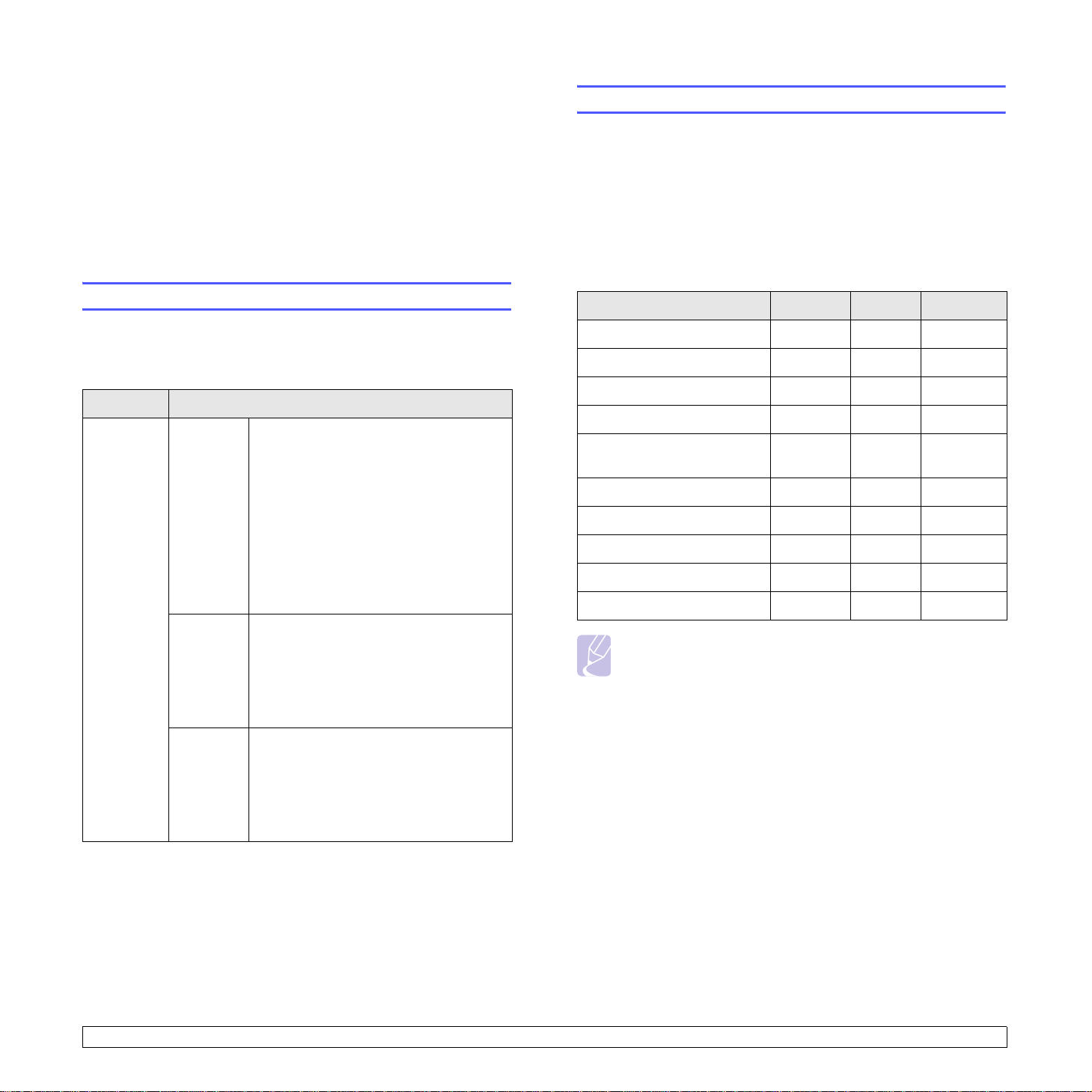
2软件概述
本章概述机器所附带的软件。 有关如何使用软件的详细信息,请参见软
件部分。
本章包括:
• 提供的软件
• 打印机驱动程序功能
• 系统要求
打印机驱动程序功能
本款打印机驱动程序支持以下标准功能:
• 纸张来源选择
• 纸张大小、方向和介质类型
• 份数
另外,您还可以使用各种特殊打印功能。 下表概括列出了该打印机驱动
程序支持的功能:
打印机驱动程序
提供的软件
在安装好机器并将其与计算机连接之后,必须使用随附光盘安装机器
软件。
每张光盘都提供以下软件:
光盘 目录
打印机软件
光盘
Windows
Linux
• 打印机驱动程序: 使用此驱动程序,您
可以充分利用机器的功能。
• PostScript 打印机描述 (PPD)文件:
使用 PostScript 驱动程序可打印带有复
杂字体和图形的 PS 文档。
• Smart Panel: 可以使用此程序监控机器
的状态,并且在打印过程中发生错误时
发出警报。
• SetIP: 可以使用此程序设置机器的
TCP/IP 地址。
• 用户指南 (PDF 格式)。
• PostScript 打印机描述 (PPD)文件:
可以使用此驱动程序从 Linux 计算机运
行机器并打印文档。
• Smart Panel: 可以使用此程序监控机器
的状态,并且在打印过程中发生错误时
发出警报。
功能
颜色模式
机器质量选项
海报打印
手动双面打印
多页缩印 (N 页)
适合页面打印
缩放打印
小册子打印
水印
覆盖
Windows Linux Macintosh
OO O
OO O
OX X
OX X
O O (2, 4) O (2, 4, 6,
OX X
OX O
OX X
OX X
OX X
注意
如果要更改打印机语言,请转到 “打印机属性”,然后在 “打
印机”选项卡中更改语言。
9, 16)
Macintosh
• PostScript 打印机描述 (PPD)文件:
使用此文件从 Macintosh 计算机运行机
器并打印文档。
• Smart Panel: 可以使用此程序监控机器
的状态,并且在打印过程中发生错误时
发出警报。
2.1 < 软件概述 >

PostScript 驱动程序
Linux
功能
颜色模式
机器质量选项
海报打印
多页缩印 (N 页)
适合页面打印
缩放打印
水印
覆盖
Windows Linux Macintosh
OO O
OO O
XX X
O O (2, 4) O (2, 4, 6,
OX X
OX O
XX X
XX X
系统要求
开始安装之前,请确认您的系统满足以下要求:
Windows
本机器支持下列 Windows 操作系统。
操作系统
Windows
2000
CPU RAM
Pentium II 400 MHz
(Pentium III 933 MHz)
系统要求 (推荐)
64 MB
(128 MB)
9, 16)
可用硬盘空间
300 MB
项目 系统要求
操作系统
CPU
RAM
可用磁盘空间 1GB 或更高
软件 • Linux Kernel 2.4 或更高版本
• Red Hat 8 ~ 9
• Fedora Core 1 ~ 4
• Mandrake 9.2 ~ 10.1
• SuSE 8.2 ~ 9.2
Pentium IV 1 GHz 或更高
256 MB 或更高
• Glibc 2.2 或更高版本
•CUPS
Macintosh
项目 系统要求
操作系统
CPU
RAM
HDD 1 GB
连接 USB 接口或网络接口
Mac OS 10.3 ~ 10.4
Intel 处理器
PowerPC G4/G5
对于基于 Intel 的 Mac,为 512 MB ;
对于基于 Power-PC 的 Mac,为 128 MB
Windows
XP
Windows
2003
Server
Windows
Vista
Pentium III 933 MHz
(Pentium IV 1 GHz)
Pentium III 933 MHz
(Pentium IV 1 GHz)
Pentium IV 3 GHz 512 MB
128 MB
(256 MB)
128 MB
(512 MB)
(1,024 MB)
注意
• Internet Explorer 5.0 或更高版本是所有 Windows 操作系统的
最低要求。
• 对于 Windows 2000/XP/2003/Vista,具有管理员权限的用户
可以安装本软件。
1.5 GB
1.25 GB 到
2GB
15 GB
2.2 < 软件概述 >

3入门
本章介绍设置机器的逐步说明。
本章包括:
• 设置硬件
• 设置网络
• 安装软件
• 海拔调整
设置硬件
本节显示了“快速安装指南”中介绍的硬件安装步骤。 请确保阅读
“
快速安装指南”并完成下列步骤。
1 选择一个稳固的位置。
选择一个平坦、稳固、宽敞通风的位置。 留出足够的空间来打开机
盖和纸盘。
此区域应通风良好,并远离直射阳光或者热源、冷源和湿气。 请勿
将机器置于办公桌或工作台的边缘。
将机器放在平坦牢固的表面上,倾斜不要超过 2mm。否则,可能会
影响打印质量。
2 打开机器的包装,检查所有内附物品。
3 撕下固定机器的胶带。
4 安装两个墨盒。
5 装入纸张。 (请参见 “装纸位置”,位于第 4.4 页。)
6 确保所有的电缆都连接到机器。
7 打开机器的电源。
适合在低于 1,000 m 的海拔高度进行打印。请参阅海拔设置以优化
打印。 有关详细信息,请参见第 3.4 页。
警告
移动机器时,不要倾斜或上下颠倒。 否则,机器内部可能会
沾上墨粉,导致机器受损或打印质量欠佳。
设置网络
需在机器中设置网络协议,才能将其用作网络打印机。
注意
如果要使用 USB 电缆,请连接计算机与机器之间的电缆。 然后,
请参阅 “软件部分”的软件安装。
3.1 < 入门 >

支持的操作系统
下表显示了机器所支持的网络环境:
项目 系统要求
网络接口
网络操作系统
网络协议 TCP/IP、 DLC/LLC、 IPP、 SNMP
动态寻址服务器 DHCP、 BOOTP
注意
• SyncThruTM Web Admin Service: 适用于网络管理员的基于
Web 的打印机管理解决方案。 SyncThru
Service 为您提供了高效率的网络设备管理方法,允许您从公
司内可以访问 Internet 的任何地点远程监控网络机器并排除故
障。 可从网站下载此程序:
http://solution.samsungprinter.com。
• SyncThru
络服务器,通过它可以配置将打印机连接到各种网络环境所需
的网络参数。
• SetIP: 一种实用程序,可用于选择网络接口以及手工配置与
TCP/IP 协议配合使用的 IP 地址。 请参阅第 3.2 页的使用 SetIP
程序。
10/100 Base-TX
Windows 2000/XP/Vista
各种 Linux 操作系统
Mac OS 10.3 ~ 10.4
TM
Web Admin
TM
Web Service: 一种嵌入到网络打印服务器中的网
使用 SetIP 程序
此程序适用于使用 MAC 地址来设置网络 IP,该 MAC 地址是网络打印机
卡或接口的硬件序列号。 它专门供网络管理员用于同时设置多个网络
IP。
1 放入本机随附的驱动程序光盘。
2 启动 Windows 资源管理器,然后打开 X 驱动器。 (X 表示 CD-
ROM 驱动器。)
3 双击 Application > SetIP。
4 打开想要使用的语言文件夹。
5 双击 Setup.exe 以安装此程序。
6 在 Windows 开始菜单中选择程序 > Samsung Network Printer
Utilities > SetIP。
7 选择打印机名,然后单击 “ ”。
注意
如果找不到打印机名,则单击 “ ”以刷新列表。
8 输入网卡的 MAC 地址、 IP 地址、子网掩码、默认网关,然后单击
应用。
注意
如果不知道网卡的 MAC 地址,则打印该机器的网络信息报
告。
9 单击确定以确认设置。
10 单击退出以关闭 SetIP 程序。
3.2 < 入门 >
注意
如果要安装 DHCP 网络通讯协定,请访问网站:http://
developer.apple.com/networking/bonjour/download/,选择适用
于计算机操作系统的程序 Bonjour for Windows,然后安装该程
序。 该程序将让您自动调整网络参数。 按照安装窗口内的说明进
行操作。 该程序不支持 Linux。

安装软件
必须安装机器软件才能进行打印。 软件包括驱动程序、应用程序以及其
它用户友好的程序。
注意
• 以下步骤供您在将机器作为网络机器时使用。 如果要使用
USB 电缆连接机器,请参阅软件部分。
• 以下步骤基于 Windows XP 操作系统。 安装过程中出现的步
骤和弹出窗口将根据操作系统、打印机功能或使用的界面而有
所不同。(请参见软件部分。)
1 确保已完成机器的网络设置。 (请参见 “设置网络”,位于第 3.1
页。) 在开始安装之前,请关闭计算机上的所有应用程序。
2 将打印机软件光盘插入光驱。
光盘应自动运行并出现安装窗口。
3 单击下一步。
如果未出现安装窗口,单击开始 > 运行。 键入 X:\Setup.exe,用代
表驱动器的字母替换 “X”,然后单击确定。
如果使用 Windows Vista,请单击开始 > 所有程序 > 附件 > 运行,
然后键入 X:\Setup.exe。
4 选择网络打印机的典型安装,然后单击下一步。
5 显示可用的网络机器列表。 从列表中选择要安装的打印机,然后单
击下一步。
• 如果是重新安装驱动程序,上面的窗口可能略有不同。
• 查看用户指南: 允许您查看用户指南。 如果计算机上未安装 Adobe
Acrobat,单击此选项时将自动为您安装 Adobe Acrobat Reader 并
打开用户指南。
3.3 < 入门 >
• 如果在列表上没有看到您的机器,请单击更新以刷新列表,或选择
添加 TCP/IP 端口。将您的机器添加到网络。 要向网络添加机器,
请输入机器的端口名称和 IP 地址。
要验证机器的 IP 地址或 MAC 地址,请打印一张网络配置页。
(请参见 “打印机器配置报告”,位于第 6.1 页。)
•
要查找共享的网络打印机 (
并手动输入共享的名称或通过单击浏览按钮查找共享的打印机。
UNC
路径),请选择
共享打印机
[UNC]
注意
如果不确定 IP 地址,请与网络管理员联系或打印网络信息。
(请参见 “打印机器配置报告”,位于第 6.1 页。)

6 完成安装后,将显示一个窗口,询问您是否打印测试页,以及是否
要将自己注册为 Samsung 机器的用户,以便从 Samsung 接收信
息。 如果希望,请选择相应的复选框并单击完成。
注意
如果机器在安装后无法正常运行,请尝试重新安装打印机驱
动程序。 请参见软件部分。
海拔调整
大气压力会影响打印质量,而大气压力是由机器在海平面上的高度决定
的。 下列信息将指导您如何设置机器以获得最佳打印质量。
设置海拔值之前,请确定机器使用位置的海拔。
值
1
高 3
2
高 2
3
高 1
4
正常
0
1 确保已通过所提供的打印机软件 CD 安装打印机驱动程序。
2 双击 Windows 任务栏上 (或 Linux 中的 “通知区域”)的 Smart
Panel 图标。
还可以单击 Mac OS X 状态栏中的 Smart Panel。
3 单击打印机设置。
4 单击设置 > 海跋调整。 从下拉列表中选择相应的值,然后单击应用。
注意
如果您的机器与网络连接,将自动出现
Service
屏幕。单击
选择相应的海拔值,然后单击
机器设置
> 设置(或
应用
。
SyncThru
传真封面)>
TM
Web
高度调整
。
3.4 < 入门 >

4选择和装入打印介质
本章介绍如何为本机器选择和装入打印介质。
本章包括:
• 选择打印介质
• 验证输出位置
• 装纸位置
• 在特殊的打印材料上打印
• 设置纸张大小和类型
选择打印介质
本打印机支持多种打印介质,如普通纸、信封和标签等。 请务必使用符
合本机使用准则的打印介质。 不满足本用户指南所列要求的打印介质可
能导致以下问题:
• 打印质量差
• 卡纸次数增多
• 机器过早磨损。
纸张的重量、成分、纹理和湿度等因素是影响机器性能和输出质量的重
要因素。 选择打印介质时,请注意以下事项:
• 本节后面介绍了适合本款打印机的打印介质的类型、尺寸和重量。
• 所需的输出: 选择的打印介质应符合打印任务的需要。
• 亮度: 某些打印介质较其它纸张更白,能打印出更清晰、更鲜艳的
图像。
• 表面平滑度: 打印介质的平滑度会对打印结果的清晰程度产生影响。
选择和存储打印介质的准则
选择或装入纸张、信封或其它打印介质时,请牢记下列准则:
• 务必使用符合第 4.2 页所列规格的打印介质。
• 使用受潮、卷曲、起皱或撕裂的纸张打印可导致卡纸或者降低打印
质量。
• 为实现最佳打印质量,应只使用特别为激光打印机推荐的高级复印纸。
• 避免使用下列介质类型:
- 有凹凸文字的、打孔的、纹理太光滑或太粗糙的纸
- 可擦除的证券纸
- 多页纸
- 合成纸和热感应纸
- 无碳复写纸和描图纸。
使用这些类型的纸会导致卡纸、化学气味和对机器的损坏。
• 将打印介质保存在原包装内,到准备使用时再取出。 请将装纸的纸箱
放在垫子或架子上,不要放在地面上。 不管纸张有无包装,都不要在
上面放置重物。 应远离潮湿或其它可能导致纸张褶皱或卷曲的环境。
• 将不使用的打印介质存放在 15 °C 至 30 °C 之间的温度下。 相对湿度
应介于 10% 至 70% 之间。
•
应使用防潮包装 (如塑料箱或塑料袋)来存放不使用的打印介质,以避
免灰尘和湿气污染纸张。
• 对于特殊介质类型,请在多用途纸盘中一次装入一页,以免卡纸。
• 为避免打印介质 (如标签纸)粘在一起,打印后应立即将其取走。
注意
• 有些打印介质可能满足本章中的所有使用准则,但仍不能产生
令人满意的打印效果。 这可能是由于不正确的操作、不适宜的
温度和湿度,或者 Samsung 无法控制的其它因素造成的。
• 在大批量购买打印介质之前,请确保打印介质符合本用户指南
中指定的规格。
警告
使用不满足这些规格要求的打印介质可能会导致发生问题,以致
需要维修。 此类维修不在 Samsung 担保或服务协议范围之内。
4.1 < 选择和装入打印介质 >

打印介质规格
普通纸
信封
类型
a
Letter 216 x 279 mm
Legal 216 x 356 mm
Folio 216 x 330 mm
尺寸 外形尺寸 重量 容量
• 纸盘 1:60 到 90 g/m
• 纸盘 1 手动进纸:60 到
105 g/m
2
2
• 纸盘 1:150 张 75 g/m2 纸
• 纸盘 1 手动进纸:1 张
• 250 张 75 g/m
选装纸盘
b
2
纸,适用于
A4 210 x 297 mm
Oficio 216 x 343 mm
JIS B5 182 x 257 mm
Executive 184 x 267 mm
Statement 140 x 216 mm
A5 148 x 210 mm
A6 105 x 148 mm
Monarch 98 x 191 mm
75 到 90 g/m
2
纸盘 1 手动进纸:1 张
No. 10 105 x 241 mm
DL 110 x 220 mm
C5 162 x 229 mm
C6 114 x 162 mm
No. 9 98 x 225 mm
6 3/4 92 x 165 mm
厚纸 参阅普通纸部分 参阅普通纸部分 90 到 120 g/m
薄纸 参阅普通纸部分 参阅普通纸部分 60 到 70 g/m
c
标签
透明胶片
d
卡片纸 明信片
最小尺寸 (自定义)
最大尺寸 (自定义)
a. 本款打印机支持的介质尺寸非常广泛。
b. 最大容量取决于介质重量、厚度和环境因素。
c. 平滑度: 100 到 250 (镀银)。
d. 推荐的介质: 由 3M 制作的用于彩色激光打印机的透明胶片,例如 PP2500。
Letter, A4
Letter, A4
参阅普通纸部分 120 到 150 g/m
参阅普通纸部分 138 到 146 g/m
101.6 x 152.4 mm
76 x 127 mm
105 到 163 g/m
60 到 163 g/m
216 x 356 mm
2
2
2
2
2
2
纸盘 1 手动进纸:1 张
纸盘 1 手动进纸:1 张
纸盘 1 手动进纸:1 张
纸盘 1 手动进纸:1 张
纸盘 1 手动进纸:1 张
纸盘 1 手动进纸:1 张
纸盘 1 手动进纸:1 张
4.2 < 选择和装入打印介质 >

特殊打印介质的准则
介质类型 使用准则
介质类型 使用准则
信封 • 信封能否成功打印取决于其质量。 选择信封时,
请考虑以下因素:
- 重量: 信封纸的重量不能超过 90 g/m
能会卡纸。
- 放置: 打印前应该先将信封放平,卷曲度应小于
6mm,且不应该包含空气。
- 状态: 信封不应褶皱、有缺口或存在其它形式的
损坏。
- 温度: 应该使用与机器在操作过程中的热度和压
力相符的信封。
• 只使用结构合理、折叠平整的信封。
• 请勿使用粘贴了邮票的信封。
• 不要使用带有夹子的、窗口的、内带涂层的、自
粘性的封条或其它人造材料的信封。
• 请勿使用已破损或劣质的信封。
• 确保信封两端的密封线一直延伸到角上。
适宜
不适宜
•
带有不干胶带或多个折叠式封条的信封使用的胶水
必须能够承受机器的熔融温度达
本机器的规格以了解熔融温度,参见第
额外的封盖和封条会导致信封出现褶皱、折痕,甚
至卡纸或损坏定影器。
• 为获得最佳打印质量,页边距与信封边缘的距离
应大于 15 mm。
• 避免打印在信封接缝重叠的位置。
0.1
2
,否则可
秒钟。 请查看
10.1 页。
标签 • 请仅使用专为激光打印机设计的标签,以免损坏
机器。
• 选择标签时,请考虑以下因素:
- 粘合材料: 粘合材料应该能够在本机器的熔融温
度下保持稳定。 请查看本机器的规格以了解熔融
温度,参见第 10.1 页。
-
排列: 只使用标签间不露出衬纸的标签。 标签之
间的空白会让标签脱离衬纸,从而导致卡纸。
- 卷曲: 在打印之前,必须先将标签放平,在各个
方向上的卷曲度都不能超过 13 mm。
- 状态: 请勿使用起皱、发泡或有衬纸脱开迹象的
标签。
• 确保在标签之间没有裸露的粘合材料。 否则打印
时会使标签脱离,从而导致卡纸。 裸露的粘合材
料还可能损坏机器元件。
• 请勿在机器上多次送入一张标签。 粘合衬纸只能
通过打印机一次。
• 请勿使用与衬纸分离的标签,否则会起褶皱、起
泡或损坏。
卡片纸或自定
义尺寸的介质
预印纸 • 信头纸必须使用耐热墨水打印,在打印机的熔融
• 打印介质的宽度不得小于 98 mm,长度不得小于
148 mm。
• 在软件应用程序中,将边距设为离材料边缘至少
6.4 mm。
温度下,这种墨水在 0.1 秒内不会融化、蒸发或释
放出有害气体。请查看本机器的规格以了解熔融
温度,参见第 10.1 页。
• 信头纸必须使用不易燃的墨水,且墨水不应对打
印机辊产生不利影响。
• 表格和信头纸应密封存放在防潮包装内,以防在
存放期间变质。
• 在装入表格和信头纸等预印纸之前,请确认纸张
上的油墨已干。 在熔融过程中,湿油墨可能会从
预印纸上脱落,从而降低打印质量。
4.3 < 选择和装入打印介质 >

验证输出位置
本机配有出纸盘,可以将打印面朝下按正确的顺序收集纸张。
注意
• 如果连续打印许多页,出纸盘的表面会很烫。 小心不要接触此
表面,尤其要让儿童远离此表面。
• 出纸盘最多可盛装 100 张纸。 请取出打印好的纸张,避免纸盘
超载。
装纸位置
2 打开纸张盖板,调整纸张宽度导板来放大纸盘。
3 将纸张前后折叠一下以使纸张分开,然后握住一边将纸张墩齐。在
平直的表面上将边缘码平。
4 打印面朝上装入纸张。
纸盘
大多数打印作业所使用的打印介质都可以装入纸盘 1。 纸盘 1 最多可以
容纳 150 张 75 g/m
您可以购买选装纸盘并将其安装在标准纸盘下方,以多装入 250 张纸。
(请参见 “配件”,位于第 8.1 页。)
在纸盘 1 或选装纸盘中装纸
1 将纸盘从机器中拉出。
2
普通纸。
请确保纸盒不要过满,而且纸盒中和支架下四个角平直,如下所示。
纸盒过满会导致卡纸。
4.4 < 选择和装入打印介质 >

5 捏住并滑动纸张长度导板,直到它轻轻触及纸叠的末端。
6 关上前盖板。
更改纸盘中的纸张大小
托盘预设为 Letter 或 A4 尺寸,这取决于您所在的国家。 要将尺寸更改为
A4 或 Letter,必须适当调整控制杆和纸张宽度导杆。
1 将纸盘从机器中拉出。打开纸张盖板,如有必要,还可取出纸张。
2 如果要将尺寸更改为 Letter,可握住托盘反面的控制杆,并以顺时针
方向旋转控制杆。
3 捏紧纸张宽度导杆,并将其滑动到控制杆边缘。
7 将纸盘滑回机器,直到咔嚓到位。
注意
装纸后,您需要设置机器的纸张类型、尺寸和纸张来源。请
参见软件部分。
注意
如果要将尺寸更改为 A4,首先将纸张宽度导杆向左移动,然后以
逆时针方向旋转控制杆。 如果强行操作控制杆,则可能会损坏托
盘。
4.5 < 选择和装入打印介质 >

要更改纸盘大小,必须正确地调整纸张长度导板。
1 将纸盘从机器中拉出。打开纸张盖板,如有必要,还可取出纸张。
2 在纸盘顶部按下导板锁将其打开,手动将纸盘拉出。
4 滑动纸张长度导板,直到它轻轻触及纸叠的末端。 捏住纸张宽度导
板,滑动它,使其触及纸叠的边缘但又不致让纸叠打弯。
对于比 Letter 尺寸小的纸张,将纸张导板退回原位置,并调整纸张
长度导板和纸张宽度导板。
如果需要打印的纸张长度不足 222 毫米 (8.74 英寸),按下并打开
纸盘导轨锁,手动推回纸盘。 调整纸张长度导板和纸张宽度导板。 .
3 在纸盘中装入纸。
注意
• 请勿过度压紧纸张宽度导板,否则纸张会弯曲。
• 如果不调整纸张宽度导板,可能会导致卡纸。
4.6 < 选择和装入打印介质 >

5 关上前盖板。
6 将纸盘滑回机器,直到咔嚓到位。
注意
如果调整了纸盘本身以使用长度不足 222 毫米 (8.74 英寸)的纸
张,则从机器外面可能看不到纸盘,请复核已安装纸盘
使用手动进纸模式
如果您在 “来源”选项中选择了手动进纸 ,则可以手动在纸盘中装纸。
在您每打印一页就想检查打印质量时,手动进纸是有帮助的。
如果纸盘出现卡纸,则请在纸盘中一次只装入一张纸。
1 将打印介质装入纸盘,打印面朝上。
在特殊的打印材料上打印
在信封上打印
• 只能使用为本机推荐的信封。在将信封装入纸盘前,确保信封未损坏
且未粘在一起。
• 不要送入贴了邮票的信封。
• 不要使用有扣钩、按扣、开窗、内衬的信封或自粘信封。
要打印信封,请执行下列操作:
1 捏住并滑动纸张长度导板,将其完全拉开。
2 在纸盘中装入一个信封,信封背面朝下。 信封上带有邮戳区域的一
端先进入机器。
3 滑动纸张长度导板,让它轻轻触及信封的末端。
4 滑动纸张宽度导板,让它触及信封的边缘,但不要让信封打弯。
2 根据打印介质位置来调整纸张导板,注意不要使介质弯折。
3 打印文档时,必须从软件应用程序中选择手动进纸器作为 “来源”,
然后选择正确的纸张尺寸和类型。请参见软件部分。
4 按机器上的停止按钮开始进纸。
注意
如果暂停一段时间后不按该按钮,纸张将自动送入机器。
5 打印开始。
6 如果您正打印多个页面,则请在第一页打印输出后,装载下一页,
然后按 停止 按钮。
7 为要打印的每一页重复此步骤。
警告
如果您连续打印
5 打印时,将纸张来源设置为手动进纸器,将纸张类型设置为信封,
然后从软件应用程序中选择合适的尺寸。请参见软件部分。
6 按机器上的停止按钮开始进纸。
20
个信封,则顶盖的表面会很烫。 请小心操作。
4.7 < 选择和装入打印介质 >

在标签上打印
• 只能使用为本机推荐的标签。
• 验证标签使用的胶水材料能够承受 180 °C 的熔融温度达 0.1 秒。
• 确保在标签之间没有暴露的粘性材料。 否则打印时会使标签脱离,从
而导致卡纸。 裸露的粘合材料还可能损坏机器元件。
• 不要在标签的同一侧多次打印,也不要只在部分标签上打印。
• 请勿使用与衬纸分离的标签以及皱褶或有其它损坏的标签。
• 为防止标签相互粘在一起,请勿将打印好的标签堆叠在一起。
要打印标签,请执行下列操作:
1 捏住并滑动纸张长度导板,将其完全拉开。
2 在纸盘中装入一个标签,打印面朝上,顶部的短边先进入。 按标签
的长度和宽度调整导板。
在透明胶片上打印
• 从机器中取出透明胶片后,将它们置于平坦的表面。
• 不要长时间搁置在纸盘中。 否则,灰尘可能会在透明胶片上堆积,导
致打印件上出现污点。
• 为避免指纹污染,在拿放透明胶片和涂层纸时请务必小心。
• 为避免褪色,请勿将打印的透明胶片长时间暴露在阳光下。
警告
不建议使用带衬纸的透明胶片,容易导致卡塞或者刮坏胶片,如
Xerox 3R91334。
要打印透明胶片,请执行下列操作:
1 捏住并滑动纸张长度导板,将其完全拉开。
2 在纸盘中装入一张透明胶片,打印面朝上,顶部的短边先进入。 按
透明胶片的长度和宽度调整导板。
3 打印时,将纸张来源设置为手动进纸器,将纸张类型设置为标签,
然后从软件应用程序中选择合适的尺寸。请参见软件部分。
4 按机器上的停止按钮开始进纸。
3 打印时,将纸张来源设置为手动进纸器,将纸张类型设置为透明胶
片,然后从软件应用程序中选择合适的尺寸。请参见软件部分。
4 按机器上的停止按钮开始进纸。
4.8 < 选择和装入打印介质 >

在预印纸上打印
• 预印纸是指在送入机器之前,已经在上面打印了某些内容的纸张
(例如,在纸张顶部预印了徽标的纸张)。
• 信头纸必须使用耐热墨水打印,在机器的 180 °C 熔融温度下,这种墨
水在 0.1 秒内不会融化、蒸发或释放出有害气体。
• 信头纸必须使用不易燃的墨水,且墨水不应对机器辊产生不利影响。
• 表和信头纸应密封储存在防潮包装内,以防止在存储时发生变化。
• 在装入表格和信头纸等预印纸之前,请确认纸张上的油墨已干。 在熔
凝过程中,湿油墨可能会从预印纸上脱落,从而降低打印质量。
要打印预印纸,请执行下列操作:
1 捏住并滑动纸张长度导板,将其完全拉开。
2 在纸盘中装入信头纸,使打印面朝上,并且纸张的顶部短边先进入。
按纸叠的边缘调整导板。
在卡片纸或自定义尺寸的材料上打印
• 本机可以打印明信片、 76 mm x 127 mm (索引)卡片和其他自定义
尺寸的材料。最小尺寸为 76 mm x 127 mm,最大尺寸为
216 mm x 356 mm。
• 请始终先将短边插入纸盘。 如果要在横向模式下打印,请使用软件进
行这种选择。 先插入这些材料的长边可能会造成卡纸。
• 打印材料的宽度不得小于 76 mm,长度不得小于 127 mm。
• 在软件应用程序中,将边距设为离材料边缘至少 4mm。
要打印卡片,请执行下列操作:
1 捏住并滑动纸张长度导板,将其完全拉开。
2 在纸盘中装入打印材料,打印面朝上,短边先进入。 按材料的长度
和宽度调整导板。
注意
3 打印时,将纸张来源设置为手动进纸器,将纸张类型设置为预印,
然后从软件应用程序中选择合适的纸张尺寸。请参见软件部分。
4 按机器上的停止按钮开始进纸。
如果暂停一段时间后不按该按钮,纸张将自动送入机器。
3 打印时,将纸张来源设置为手动进纸器,然后从软件应用程序中选
择合适的尺寸和类型。请参见软件部分。
如果您的打印材料的尺寸未列在尺寸框中 (位于纸张选项卡上),
自定义按钮并手动设置该尺寸。
请单击
4 按机器上的停止按钮开始进纸。
4.9 < 选择和装入打印介质 >
